在数字内容消费日益增长的今天,如何高效保存网页视频成为许多苹果用户的刚需。作为iOS生态的核心工具,Safari浏览器凭借其流畅的操作和丰富的功能,成为用户探索网络的首选。本文将从实际场景出发,解析通过Safari浏览器下载视频的多种方法,并探讨其安全性、常见问题及未来趋势,帮助用户更高效地管理数字资源。
一、Safari浏览器下载视频的核心特点
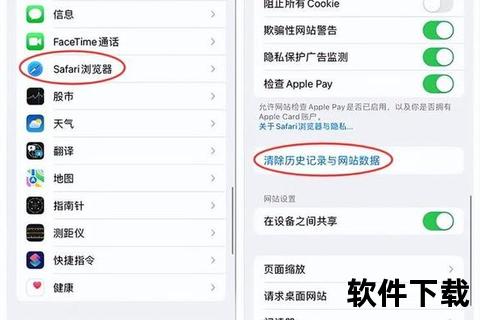
1. 原生支持与系统深度整合
自iOS 13起,Safari新增了“保存到文件”功能,用户可直接将视频下载至iPhone的本地存储或iCloud,无需依赖第三方应用。这一功能尤其适合支持直接下载链接的网站,例如部分教育平台或开源视频库。
2. 快捷指令的灵活扩展
通过自定义快捷指令(如“下载文件”),用户可快速抓取视频链接并批量下载。例如,从知乎回答中提供的快捷指令库安装后,仅需复制链接即可触发自动化流程。这种方式适合需要频繁下载且对效率要求高的用户。
3. 第三方工具的补充方案
对于复杂场景(如加密视频或流媒体平台),可借助工具如Documents、Downie4或在线解析网站。例如,Documents支持缓存网页视频并通过内置浏览器直接下载,而Downie4则能解析B站、YouTube等平台的4K超清资源。
二、高效下载视频的四种方法及步骤
方法1:Safari原生下载(适合简单场景)
1. 打开目标视频网页,长按视频链接或播放器。
2. 选择“下载链接文件”或“保存到文件”。
3. 在“文件”App中查看下载内容,支持导出至相册或分享至其他应用。
适用场景:网站提供明确下载入口(如教学视频、PDF附件等)。
方法2:快捷指令自动化(适合中阶用户)
1. 安装“下载文件”快捷指令(需通过iCloud链接导入)。
2. 复制视频链接,运行快捷指令并选择存储路径。
3. 下载完成后,文件自动保存至指定位置,支持格式转换(如MP4转MOV)。
注意:部分网站需通过抓包工具(如Stream)获取真实视频链接。
方法3:Documents应用(适合复杂网页)
1. 在App Store下载Documents应用。
2. 通过内置浏览器访问视频页面,播放并暂停视频。
3. 点击右上角下载按钮,选择保存路径。
4. 导出文件至相册或通过AirDrop分享。
优势:内置广告拦截功能,支持断点续传。
方法4:专业工具Downie4(适合高清与批量需求)
1. 在Mac端安装Downie4,复制视频链接。
2. 粘贴链接至软件,选择分辨率与格式(最高4K)。
3. 下载完成后,文件默认保存至“下载”文件夹。
适用场景:B站、YouTube等平台的会员专享内容或长视频。
三、安全性分析与风险规避
1. 系统级防护
Safari的沙盒机制确保下载文件与系统隔离,避免恶意软件感染。下载前自动检测文件类型,对可疑格式(如.exe)发出警告。
2. 权限控制
第三方工具如Documents需用户授权访问相册或文件系统,建议仅授予必要权限。快捷指令库应选择信誉来源,避免导入未知脚本。
3. 常见风险提示
四、用户评价与痛点解析
多数用户认可Safari的流畅性和快捷指令的便捷性,尤其称赞“保存到文件”功能的直观性。
1. 兼容性限制:部分网站(如YouTube、Netflix)无法直接下载,需绕道第三方工具。
2. 学习成本:抓包和快捷指令配置对新手不够友好。
3. 存储管理:大文件易占用iCloud空间,需定期清理。
五、未来趋势与优化建议
1. AI驱动的智能下载
未来可能整合AI自动识别视频资源并推荐最佳下载方式,例如通过Siri语音触发下载流程。
2. 跨平台同步增强
进一步打通iOS与macOS的文件管理系统,支持无缝接力下载。
3. 生态合作拓展
与主流视频平台合作,提供合法授权下载入口,平衡用户体验与版权保护。
六、常见问题解答
Q1:下载的视频无法在相册中显示?
A:需手动导出。进入“文件”App,长按视频选择“共享→存储视频”。
Q2:如何下载B站会员专享视频?
A:需使用专业工具如Downie4解析链接,或通过浏览器开发者模式抓取M3U8地址。
Q3:下载过程中断如何处理?
A:Documents和Downie4均支持断点续传;Safari原生下载可重新进入页面触发恢复。
通过上述多维度解析,用户可根据需求选择最适合的下载方案。无论是追求便捷性还是专业性,Safari及其生态工具都能提供可靠支持。随着技术迭代,未来苹果或将进一步简化流程,让数字资源管理更智能高效。